AFを使う
![]()
![]()
![]()
![]()
![]()
![]()
![]()
![]()
AF(オートフォーカス)とは自動ピント合わせのことです。被写体や撮影状況に合わせてフォーカスモードとAFモードを選択してください。
-
フォーカスモードを[S]または[C]にする
 フォーカスモードレバーを合わせます。(
フォーカスモードレバーを合わせます。( フォーカスモードの選択)
フォーカスモードの選択)
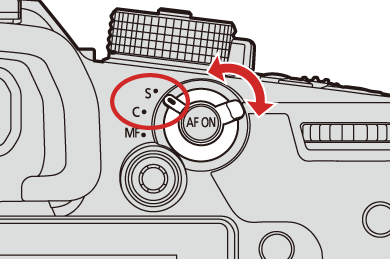
-
AFモードを選ぶ
 [
[ ]ボタンを押してAFモードの選択画面を表示し、
]ボタンを押してAFモードの選択画面を表示し、 または
または で決定します。(
で決定します。( AFモードの選択)
AFモードの選択)
 [
[ ]ボタンを押しても選択できます。
]ボタンを押しても選択できます。
 [iA]モードでは、[
[iA]モードでは、[ ]を押すごとに[
]を押すごとに[![]() ]と[
]と[![]() ]が切り換わります。(
]が切り換わります。( AFモード)
AFモード)
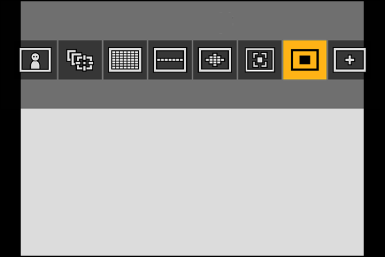
-
シャッターボタンを半押しする
 AFが働きます。
AFが働きます。
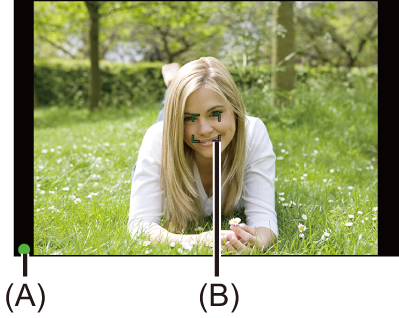
|
|
ピント |
|
|
|
合っている |
合っていない |
|
フォーカスアイコン(A) |
点灯 |
点滅 |
|
AFエリア(B) |
緑 |
赤 |
|
合焦音 |
ピピッ |
— |
低照度AF
 暗い環境では低照度AFが自動で働き、フォーカスアイコンが[
暗い環境では低照度AFが自動で働き、フォーカスアイコンが[![]() ]と表示されます。
]と表示されます。
 通常よりピント合わせに時間がかかることがあります。
通常よりピント合わせに時間がかかることがあります。
星空AF
 低照度AFと判定したあとに夜空の星を検知した場合は、星空AFが働きます。ピントが合うとフォーカスアイコンが[
低照度AFと判定したあとに夜空の星を検知した場合は、星空AFが働きます。ピントが合うとフォーカスアイコンが[![]() ]と表示され、ピントが合った場所にAFエリアが表示されます。
]と表示され、ピントが合った場所にAFエリアが表示されます。
 画面の端では、星空AFの検知ができません。
画面の端では、星空AFの検知ができません。
 [AF ON]ボタン
[AF ON]ボタン
[AF ON]ボタンを押してもAFが働きます。
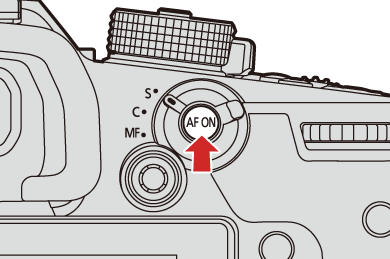
|
– 動きの速い被写体 – 非常に明るい被写体 – 濃淡のない被写体 – ガラス越しにある被写体 – 光るものの近くにある被写体 – 非常に暗い場所にある被写体 – 遠くと近くの被写体を同時に撮るとき
誤ってピントが背景に合ってしまうときに便利な機能です: [
柵やネット越しに撮影するときに便利な機能です: [
– W端からT端にズームする – 被写体を遠くから近くに急に変える
[
[
[ |
 AFエリアの位置を拡大表示する(AFポイントスコープ)
AFエリアの位置を拡大表示する(AFポイントスコープ)
![]()
![]()
![]()
![]()
![]()
![]()
![]()
![]()
AFモードが[![]() ]、[
]、[![]() ]、[
]、[![]() ]のときに、ピント位置を拡大表示します。(それ以外のAFモードでは、画面中央が拡大表示されます)
]のときに、ピント位置を拡大表示します。(それ以外のAFモードでは、画面中央が拡大表示されます)
ピントを確認したり、望遠鏡のように被写体を観察したりできます。
-
Fnボタンに[AFポイントスコープ]を登録する(
 Fnボタン)
Fnボタン)
-
Fnボタンを押したままにして、AFエリアの位置を拡大表示する
 拡大表示中にシャッターボタンを半押しすると、中央の小さなAFエリアでピントを合わせ直します。
拡大表示中にシャッターボタンを半押しすると、中央の小さなAFエリアでピントを合わせ直します。
 拡大表示中に
拡大表示中に または
または を回して、拡大倍率を調整できます。
を回して、拡大倍率を調整できます。
 を使うとより細かく調整できます。
を使うとより細かく調整できます。

|
– 動画撮影、[フォーカスセレクト] – [6K/4Kプリ連写] – [フィルター設定]の[ジオラマ] – [多重露出]
[ |
AFカスタム設定(写真)
![]()
![]()
![]()
![]()
![]()
![]()
![]()
![]()
[AFC]で写真を撮影するときのAF動作の特性を、被写体や撮影状況に合わせて選択できます。
各特性は、さらに詳細なカスタマイズができます。
-
フォーカスモードをAFCにする(
 フォーカスモードの選択)
フォーカスモードの選択)
-
[AFカスタム設定(写真)]を設定する


 [
[![]() ]
]  [
[![]() ]
]  [AFカスタム設定(写真)]
[AFカスタム設定(写真)]

設定1
汎用性の高い基本的な設定
設定2
被写体が一定方向に等速で進むシーンに適した設定
設定3
被写体が前後左右に動き、障害物が入りやすいシーンに適した設定
設定4
被写体の速度変化が大きいシーンに適した設定
|
– 6K/4Kフォト |
 AFカスタム設定の調整
AFカスタム設定の調整
-

 でAFカスタム設定の種類を選ぶ
でAFカスタム設定の種類を選ぶ
-

 で項目を選び、
で項目を選び、
 で調整する
で調整する
 初期設定に戻すには、[DISP.]ボタンを押してください。
初期設定に戻すには、[DISP.]ボタンを押してください。
-
 または
または を押す
を押す
|
AF追従感度 |
被写体の動きに追従する感度を設定します。 |
|
|
|
被写体との距離が大きく変わったときに、すぐにピントを合わせ直します。異なる被写体に次々にピントを合わせることができます。 |
|
|
|
被写体との距離が大きく変わったときに、ピントの合わせ直しを少し待ちます。カメラの前を障害物が横切った場合でも、意図しないピントの合わせ直しを防ぐことができます。 |
|
|
AFエリア切換感度 |
被写体の動きに合わせてAFエリアを切り換える感度を設定します。(225点のAFエリアを利用したAFモードのとき) |
|
|
|
被写体がAFエリアから外れたとき、すぐにAFエリアを切り換え、ピントを合わせ続けます。 |
|
|
|
AFエリアを緩やかに切り換えます。被写体の僅かな動きやカメラの前の障害物からの影響を受けにくくします。 |
|
|
被写体の動き |
被写体の動きの速度変化に対して、動体予測が働くレベルを設定します。
|
|
|
0 |
速度変化の少ない被写体に適しています。 |
|
|
|
被写体の速度が変化する被写体に適しています。 |
|
|
|
||


